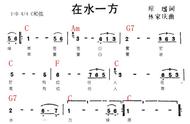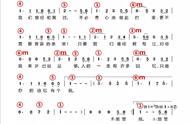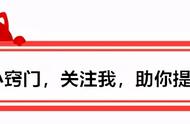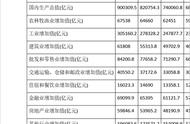这篇文章我们学习如何将Word文档中不想显示的文本进行隐藏,以及如何将隐藏的文本进行显示。
一、文本的隐藏应用场景:
下图文档为影片《纵横四海》的相关介绍,我们想将最后的"经典台词"部分(青绿色底纹突出显示的文本)进行隐藏。

操作办法:
选中要隐藏的"经典台词"部分文本,单击"开始"选项卡"字体"功能组右下角的对话框启动器,打开"字体"对话框,在"字体"下的"效果"选项中,鼠标单击勾选"隐藏"选项,最后单击"确定"按钮。返回文档,可见"经典台词"部分的文本已经隐藏不见。

应用场景:
对上面的案例进行反向操作,将隐藏的"经典台词"部分文本进行显示。
操作办法:
打开文档,执行"文件"-"选项"命令,在打开的"Word选项"对话框左侧单击"显示",在右侧的"始终在屏幕上显示这些格式标记"下勾选"隐藏文字"前面的复选框,最后单击"确定"按钮。返回文档,可见隐藏的"经典台词"部分文本已经显示出来。